Cette boîte de dialogue apparaît lorsque vous choisissez le format Shockwave 3D comme format d'exportation de votre scène.
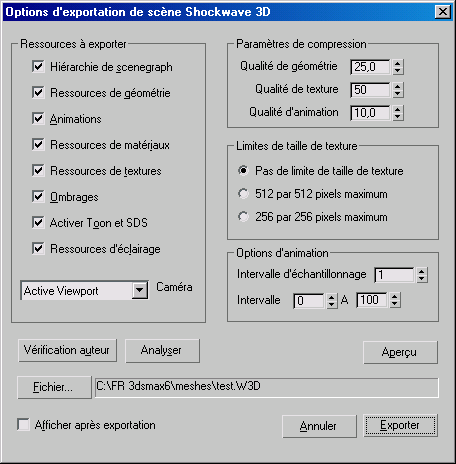
Zone Ressources à exporter
- Hiérarchie de la scène
- Détermine si la hiérarchie parent-enfant qui existe entre toutes les ressources de géométrie, lumière, groupe et caméra doit être écrite dans le fichier Shockwave 3D. Cette option doit toujours être sélectionnée lorsque vous exportez une scène entière depuis 3ds Max. Le graphe de scène Shockwave 3D contient les éléments suivants :
- informations sur les relations parent-enfant ;
- informations sur les ressources utilisées par chaque élément de la scène (telle que la ressource de modèle qu'utilise un modèle de graphe de scène, par exemple) ;
- commandes relatives à tout modificateur associé aux ressources de géométrie ;
- informations sur les caméras, lumières et groupes figurant dans la scène. Shockwave 3D considère que les ressources de caméra, de lumière et de groupe sont moins importantes et se contente de stocker les informations les concernant dans le graphe de scène.
La hiérarchie du graphe de scène est ce qui relie la plupart des actifs de la scène dans le fichier Shockwave 3D. Si cette option est désactivée, seules les ressources d'ombrage, de texture, de modèle et de mouvement sont écrites dans le fichier W3D ; toutes les autres informations définissant le comportement de l'objet dans la scène, la disposition de la scène et la façon dont la scène est visualisée sont absents. C'est pourquoi vous ne devez désactiver cette option que si vous exportez des bibliothèques d'animation ou de textures.
Remarque : l'outil d'exportation mémorise l'état de cette option d'une exportation à la suivante. n'oubliez pas d'activer de nouveau cette option avant d'exporter une scène entière. Dans le cas contraire, le résultat sera inutilisable (sauf en tant que bibliothèque d'objets et de textures). - Ressources de géométrie
- Exporte tous les maillages et leurs structures associées dans le fichier Shockwave 3D. Si cette option est désactivée, la fenêtre d'aperçu est complètement noire. Toutes les autres ressources désignées sont écrites dans le fichier W3D.
- Animations
- Ecrit l'animation sur tous les objets pris en charge par l'outil d'exportation dans le fichier Shockwave 3D. La fenêtre d'aperçu montre brièvement quelles animations l'outil d'exportation est en train de capturer.
Par défaut, l'outil d'exportation Shockwave 3D capture l'animation de tous les objets de la scène, à chaque image. Lors de l'écriture du fichier, ces données sont compressées dans un format de diffusion. Dans certains cas, vous voudrez toutefois capturer uniquement une partie d'une animation ou effectuer un échantillonnage moins précis. Si vous désactivez cette option, la scène entière sera affichée dans la fenêtre d'aperçu sans animation.
Remarque : 3ds Max prend en charge l'animation directe des caméras et des lumières. Si vous animez une caméra ou une lumière, cette animation est exportée mais un noeud de géométrie supplémentaire est inséré dans la scène lors de l'exportation. L'animation de la caméra ou de la lumière est appliquée à ce noeud supplémentaire et la caméra ou la lumière devient son enfant. si l'outil d'exportation procède ainsi, c'est parce que le moteur d'exécution Shockwave 3D ne gère les images clés que sur les noeuds géométriques. Le noeud supplémentaire créé par l'outil d'exportation est nommé " noeud d'animation factice xyz ", xyz correspondant au nom de la caméra ou de la lumière animée. Un matériau factice nommé " matériau factice " est également appliqué au noeud de géométrie factice, et la géométrie est invisible. les programmeurs Lingo™ doivent noter que la transformation caméra ou lumières est maintenant relative au noeud géométrique factice (c'est-à-dire son parent).Avertissement : La compression d'exportation de l'animation rétracte les hiérarchies non basées sur des structures (hiérarchies liées simples dans 3ds Max). Ainsi, seule l'animation attribuée à la racine s'exporte correctement. Par exemple, pour une simple animation de tête dans laquelle les yeux et les paupières sont liés au crâne, les mouvements du crâne sont exportés, mais ceux des yeux et des paupières ne le sont pas. Dans la mesure où les groupes 3ds Max ne sont pas rétractés à l'exportation, liez chaque élément de votre chaîne, puis regroupez chaque élément avec son parent en partant du bas de la chaîne et en remontant vers le haut. Organisez le point de pivot de chaque groupe, puis animez uniquement les objets du groupe et non les éléments qu'ils contiennent. - Ressources de matériaux
- Exporte tous les matériaux de base associés à tous les objets pris en charge par l'outil d'exportation dans le fichier Shockwave 3D. Les matériaux sont les propriétés les plus fondamentales qu'il soit possible d'affecter à une surface (couleur diffuse, opacité ou couleur spéculaire, par exemple).
Il est fortement recommandé de laisser cette option activée lors de l'exportation de ressources de géométrie, d'ombrage ou de texture. Ne la désactivez que si vous exportez uniquement l'animation d'une scène. Dans le cas contraire, le fichier W3D ne fonctionnera pas correctement dans Director.
- Ressources de textures
- Exporte toutes les textures associées à tous les objets pris en charge par l'outil d'exportation dans le fichier Shockwave 3D. Dans Shockwave 3D, les textures sont des images bitmap ou des textures 2D procédurales, telles que Recouvrement et Rampe dégradé. Toutes les images bitmap utilisées dans 3ds Max sont transformées par Shockwave 3D en images JPEG de diffusion. Remarque : les termes " Texture ", " Map " et " Texture Map " sont utilisés de façon interchangeable. Si cette option est désactivée, les modèles seront dépourvus de textures lors de leur chargement initial dans Director, car ils ne disposeront d'aucune information de texture (bien qu'ils soient visibles et complètement ombrés dans la fenêtre d'aperçu). Une fois que les textures auront été affectées aux ombrages appropriés à l'aide de Lingo (le langage de script de Director), les modèles seront correctement texturés.
- Ombrages
- Exporte tous les ombrages dans le fichier Shockwave 3D. Les ombrages sont les entités de plus haut niveau décrivant les propriétés de surface. Ils n'ont aucune relation avec les ombrages utilisés dans 3ds Max. Shockwave 3D ne fait pas la distinction entre les algorithmes Blinn, Phong, anisotrope ou tout autre algorithme déterminant l'aspect des matériaux et des textures lors du rendu. Seul l'ombrage Gouraud, qui est simulé avec une grande précision par les ombrages standard dans 3ds Max, est pris en charge. Les ombrages Shockwave 3D sont principalement des pointeurs vers des ressources de texture et des ressources de matériau. Remarque : l'option Ombrage doit être utilisée en conjonction avec les options Ressources de Textures et Ressources de matériaux. Si elle est désactivée, les modèles seront invisibles lors de leur chargement initial dans Director, car ils ne disposeront d'aucune information d'ombrage (bien qu'ils soient visibles et complètement ombrés dans la fenêtre d'aperçu). Une fois que les textures auront été affectées aux ombrages appropriés à l'aide de Lingo, les modèles deviendront visibles et seront dotés des textures correctes.
- Activer Toon et SDS
- Lorsqu'elle est désactivée, cette option interdit l'écriture des données géométriques utilisées par certaines des technologies Shockwave 3D les plus avancées et réduit ainsi la taille globale du fichier.
Lorsque cette option est désactivée, les données Toon et les données de surfaces de subdivision (SDS) ne sont pas incluses dans le fichier exporté. Par conséquent, les modificateurs Toon et Surfaces de subdivision ne pourront pas être appliqués au modèle dans Director. Il est toutefois possible d'utiliser un modèle dépourvu de données de géométrie avec d'autres technologies Shockwave 3D. Laissez cette option activée sauf s'il est impératif de réduire la taille du fichier W3D.
Remarque : vous ne pourrez savoir si un fichier W3D a été exporté avec cette option activée ou désactivée que lorsque vous tenterez d'appliquer un modificateur Toon ou SDS dans Director. Il est donc conseillé, si vous désactivez cette option, de nommer le fichier exporté à l'aide d'une convention spéciale indiquant que le modèle est dépourvu de données Toon ou SDS. - Ressources d'éclairage
- Exporte toutes les lumières de la scène dans le fichier Shockwave 3D.
La désactivation de cette option n'a d'effet que si l'option Hiérarchie du graphe de scène est également désactivée. Vous ne devez désactiver l'option Ressources d'éclairage que si vous souhaitez exporter uniquement les données d'animation, de géométrie ou de texture d'une scène.
- Liste déroulante caméra
- Détermine le point de vue utilisé pour la scène dans Director. Cette option est configurée sur Fenêtre active par défaut, mais si d'autres caméras ont été définies dans la scène, vous pouvez sélectionner celle qui vous intéresse dans la liste déroulante. Remarque : pour exporter une caméra animée ou pour en obtenir un aperçu, vous devez sélectionner cette caméra dans la liste. Si vous sélectionnez Fenêtre active lors de l'exportation d'une caméra animée, l'animation de cette caméra n'est pas exportée.
Zone Paramètres de compression
Dans le fichier Shockwave 3D, tous les actif de la scène sont enregistrés dans un format de diffusion compressée propriétaire. Vous pouvez contrôler l'ordre de diffusion des données à l'aide des propriétés utilisateur. Le niveau de compression des actifs de la scène est défini par trois commandes : Qualité de géometrie, Qualité de texture et Qualité d'animation. Les valeurs possibles pour ces commandes s'échelonnent de 0,1 à 100,0 ; plus la valeur choisie est élevée, plus la compression est faible et la qualité élevée (et plus la représentation du modèle d'origine est fidèle).
Avec une valeur de 100, les actifs de la scène sont représentés avec la meilleure qualité possible tout en bénéficiant d'un léger degré de compression. Cette valeur ne correspond pas à l'absence de compression. D'autre part, les commandes de compression n'utilisant pas une échelle linéaire, une valeur de 20,0 ne signifie pas nécessairement que le niveau de qualité des données obtenues sera deux fois supérieur à celui obtenu avec la valeur 10,0.
- Qualité de géométrie
- Contrôle le niveau de compression des données géométriques de la scène (positions des sommets, coordonnées des normales et de la texture, etc.). La valeur par défaut, 25,0, offre généralement un bon compromis entre précision des données et taille du fichier.
- Qualité de texture
- Contrôle la compression des textures (images) dans la scène.
- Qualité d'animation
- Contrôle la compression des données d'animation dans la scène. Un taux de compression élevé (qualité inférieure) tend à supprimer les mouvements plus subtils définis dans la scène, en particulier les données de capture de mouvements, et introduit parfois de petits artéfacts de bruit. Remarque : si vous augmentez la valeur de cette option afin de réduire la taille du fichier exporté mais que vous souhaitez conserver une précision de mouvement acceptable, il vous faudra peut-être attribuer à l'option Intervalle d'échantillonage d'animation une valeur plus élevée (ci-après).
Zone Limites de taille des textures
Le paramètre Texture Size Limits vous permet de réduire la taille du fichier W3D en limitant la taille des textures dans le fichier exporté.
Les textures de taille réduite se présentent généralement bien sur le modèle, car les coordonnées de texture UVW ont déjà pris en compte les dimensions hauteur/largeur distinctes de l'image. Utilisez les valeurs inférieures si, après le réglage des paramètres de compression et la simplification de la scène dans 3ds Max, le fichier W3D est encore trop volumineux. Si la scène ne contient aucune texture ou uniquement des textures de petite taille, réduire la taille des textures n'aura aucun effet sur la taille du fichier W3D.
- Aucune limite de taille de textureExporte toutes les textures de la scène à la résolution normale de l'image utilisée dans 3ds Max. Par exemple, une image de 2 048 X 4 096 pixels sera écrite dans le fichier W3D dans ces dimensions (compressées, bien entendu).
- 512 × 512 pixels maximumExporte les textures de telle sorte qu'aucune image ne dépasse 512 × 512 pixels. Ainsi, une image de 2 048 X 4 096 pixels sera réduite à 512 X 512 pixels ; une image de 128 X 1 024 pixels sera réduite à 128 X 512 pixels.
- 256 × 256 pixels maximumExporte les textures de telle sorte qu'aucune image ne dépasse 256 × 256 pixels. Ainsi, une image de 2048 X 4096 pixels sera réduite à 256 X 256 pixels ; une image de 128 X 1024 pixels sera réduite à 128 X 256 pixels.
Zone Options d'animation
La zone Options d'animation contient des commandes permettant de modifier le mode de capture d'une animation.
- Intervalle d'échantillonnage
- Ce paramètre permet de capturer une animation d'objet une fois toutes les n images, n étant un nombre spécifié.
- Intervalle
- Ces options De et A indiquent quelles images des animations de la scène doivent être capturées. Par défaut, ces valeurs sont définies de façon à capturer tout l'intervalle d'animation spécifié dans 3ds Max, en échantillonnant toutes les animations de la scène à chaque image.
- Vérification auteur
- Ouvre une fenêtre affichant des messages d'avertissement sur les problèmes rencontrés lors de la conversion de la scène au format de fichier W3D. Si aucune erreur n'a été détectée, la fenêtre est vide.
Ces messages, qui n'indiquent pas nécessairement des problèmes liés à la scène, peuvent s'avérer utiles pour déboguer des problèmes tels qu'une différence entre l'aspect de la scène dans la fenêtre d'aperçu et dans 3ds Max. Si la scène utilise des fonctions 3ds Max non prises en charge par l'outil d'exportation, elles seront répertoriées ici.
- Analyser
- Ouvre la fenêtre Analyse de Fichier Shockwave 3D, affichant une représentation graphique des données du fichier W3D.
- Aperçu
- Ouvre la fenêtre Aperçu d'exportation Shockwave 3D, affichant la scène telle qu'elle sera exportée.
- Fichier
- Ouvre la boîte de dialogue Sélectionner le fichier à exporter, qui vous permet de spécifier le nom et l'emplacement du fichier à exporter. Lorsque vous cliquez sur le bouton Enregistrer, vous retournez à la boîte de dialogue Options d'exportation ; le chemin et le nom du fichier que vous avez spécifiés apparaissent dans le champ situé à côté du bouton Fichier. Remarque : le bouton Enregistrer n'enregistre pas le fichier W3D ; pour créer le fichier, vous devez cliquer sur le bouton Exporter.
- Exporter
- Exporte le fichier Shockwave 3D, en utilisant le chemin et le nom spécifiés en regard du bouton Fichier.
- Afficher après exportation
- Une fois que vous avez exporté un fichier, cette option vous permet de l'afficher dans la fenêtre Aperçu.